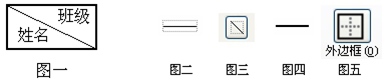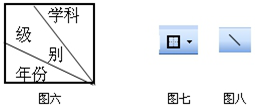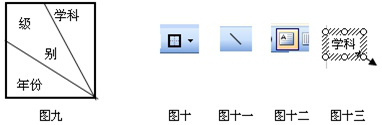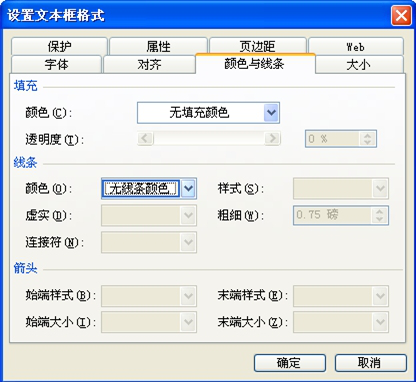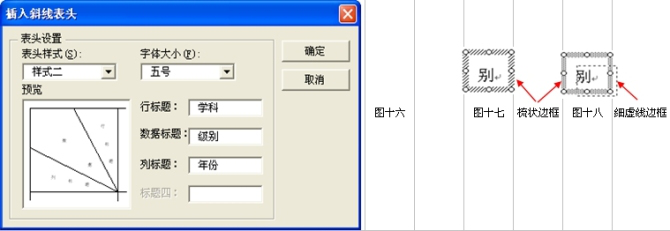你所在的位置:首页——电脑培训技术交流
Word、Excel斜线表头做法
作者:宁波蓝天电脑培训学校,时间:20150604
斜表头的做法:
方法一:
做法;
1、选中单元格,点格式,单元格,边框,先选中细实线型(见图二),再点斜线(见图三),再选中稍粗点的实线(见图四),再点外边框的图标(见图五),这样边框就画成了;
2、再选中该单元格,点格式,对齐,水平对齐选中常规或靠左;垂直对齐,选中分散对齐(上下位置不紧张时,选居中更好);
3、输入班级,按ALT+回车;再输入姓名;
4、分别在姓名和班级前面加空格,使字放在适当位置。
方法二:
图一
做法:
1、选中单元格,点格式,单元格,边框,先选中细实线型(见图二),再点斜线(见图三),再选中稍粗点的实线(见图四),再点外边框的图标(见图五),这样边框就画成了;
2、再选中该单元格,点格式,对齐,水平对齐及垂直对齐均选中分散对齐(上下位置不紧张时,选居中更好);
3、输入“姓名班级”,把字号选为18号;
4、选中“姓名”,右键,设置单元格格式,选中下标;选中“班级”,右健,设置单元格格式,选中上标;
方法三:
做法:
1、选中单元格,点常用工具栏中的边框工具(见图七)而加上外框;
2、点视图/工具栏/绘图,点一下绘图工具栏中的直线工具(见图八,点击后光标会变成细十字形)后再在单元格里用带十字的光标画第一条斜线,然后再点一次直线工具,再画第二条斜线;直线的长短或位置不合要求,可单击该线段,按住左键即可拖动线段移动位置,再把光标放到两端的园圈上按住左键拖动即可调整线段长度和方向;
3、选中单元格,点格式/单元格/对齐,水平对齐和垂直对齐都选为两端对齐;
4、在单元格里输入“学科级别年份”,把光标放到“学科”字后面,按ALT+ENTER,再把光标放到“级”字后面,按ALT+ENTER,再把光标放到“别”字后面,按ALT+ENTER;
5、在“学科”前面、“别”前面和“年份”后面加空格,把学科、级别和年份调整到适当的位置;
6、调整单元格的高和宽及斜线的位置,使表头更好看些。
方法四:
做法:
1、选中单元格,点常用工具栏中的边框工具(见图十)而加上外框;
2、点视图/工具栏/绘图,点一下绘图工具栏中的直线工具(见图十一,点击后光标会变成细十字形)后再在单元格里用带十字的光标画第一条斜线,然后再点一次直线工具,再画第二条斜线;
3、点视图/工具栏/绘图工具栏中的“文本框”(横排的)工具(见图十二),在任意单元格中画一文本框,右键其虚线边框中的小园圈,在右键菜单中点“设置文本框格式”,出现下列窗口(见图十四),点其中的“颜色与线条”选项卡,在“填充”和“线条”的颜色中,均选中无色,确定。并在其中输入“学科”:
4、移动光标到虚线边框上,使光标变成十字四箭头形状,点右键,点复制,再到别的地方粘贴三个这样的文本框;分别在那三个文本框里面输入“级”、“别”和“年份”;把光标移到虚线边框右下角的园圈中,此时光标变成左高右低的斜的双向箭头,按住左键将边框缩到最小(见图十三);
5、移动光标到虚线边框上,使光标变成十字四箭头形状,按住左键把它们拖到适当的位置;
6、直线的长短或位置不合要求,可单击该线段,按住左键即可拖动线段移动位置,再把光标放到两端的园圈上按住左键拖动即可调整线段长度和方向;
7、要删除斜线和文本框,可以右键点直线两端或文本框边上的小园圈,再点剪切就可以了。
方法五:
做法:
1、打开WORD空文档,点表格/插入/表格,选择一行一列,大致调整方格大小约为宽3厘米,高2厘米(太小了,下一步不好调整文字);
2、点表格/绘制斜线表头,打开“插入斜线表头对话框(如图十六),选择样式二,选择字号:小四号;行标题:输入“学科”,数据标题:输入“级别”,列标题:输入“年份”,确定(提示单元格太小,不管它仍点“确定”;
图十九
3、任点一个字,边框上会出现如图十七的小园圈,右键小园圈,点组合/取消组合;
4、点“级”字,把光标移到梳状边框上(别指向小园圈,如图十七),让光标变成十字四箭头,按住左键,再按住SHIFT,拖动“级”字到虚线框(开始拖动边框时便会出现一个如图十八中的细虚线框,这个虚线框便是松开左键后字符的位置)与表头线框的左上两边重合,松开左键,再松开SHIFT;(按住SHIFT的作用是使图形移动更精确一些)
5、拖动“别”字,让其虚线框左边与“级”字相差差个字宽,虚线框的上边与“级”字的一半高度平齐;
6、拖动“学”与“别”字相隔一个字宽,高与级同高;把“科”拖到与“科”平齐;
7、拖动“年”左边与“级”平齐,上下与“别”相隔一个字高;把“份”拖到与“年”平齐;
8、把表头右边线拖到“科”的右边,把表头下边线拖到“年”的下边;
9、点任一斜线,把光标放到它左端的园圈上,让光标成双向箭头形,按住左键,再按住ALT,调整斜线的两个端点到适当位置。
10、根据初步做好的表头的形状再作些调整,让其高宽和形状更合适一些。
11、把WORD中做好的斜线表头截图(注意要把边框线包含在截图中),复制到此文件中(图十九),点击它,按住其边上的园圈拖动边线到刚好和单元格的边框线重合(见图十九);
12、如果我们要再次调整单元格的大小时,我们还必须重新调整截图的大小。
Word、Excel斜线表头做法
学习技巧 2010-02-09 13:45:13 阅读446 评论1 字号:大中小 订阅
1、将表格制作好后,调整好行列,再设置斜线表头,以降低表格的格式设置难度。
斜线表头制作:
1.在工具栏右侧右击,调出“绘图”工具栏;
2.在“绘图”工具栏上用“直线”工具绘制单元格的斜线。
3.在“绘图”工具栏上用“文本框”工具制作斜线表头中的文字。设置文本框格式为“无线条颜色”,并设置好文本框中文字的字体、字形、字号后再输入文字。
4.在文本框中第一次输入文字后放入斜线表头位置,按住Ctrl键拖入到合适位置后再释放鼠标和按键,这样再次输入文字时就不必要再设置文本框格式了。
5.在斜线表头放置文字时,可能只能一个字一个字的放,此时只要在文本框中逐个字输入即可。
2、那有这么麻烦呀,右键单击表格选设置单元格式--边框,接下来的不用都你选那个了吧,如果那条斜线你都看不到我就没话好说了.接下来就是输入斜线两头的字,(按ALT+回车键可以换行).小经验:表头右边的是第一行的字,先空几个格再打字,打完字按ALT和回车换行输入表头左边的字,确定后斜线就会回来了,这时表头就做好了
3、点击 视图--工具栏---选择“表格与边框” 里面有“绘制表格”直接画就行
4、
绘制一个斜线 按住Ctrl 调整好或者右键点斜线选编辑端点, 然后先打入斜线上文字用空格调整到位,按住Alt 敲回车 输入斜线下文字就可以了 不过这项工作要到最后做。
5、方法一:利用单元格格式中的边框实现
1.利用单元格中分行的效果:首先在单元格中输入“性别”,这时候如果按回车键的话,光标就会转到其他单元格中去,所以必须按“Alt+回车键”,光标转到下一行,接着输入“姓名”,然后再在“性别”前加入若干空格(或插入文本框分别输入性别、姓名),达到效果。
2.在单元格中设置斜线:选择单元格,在右键菜单中选择“设置单元格格式”,在出现的对话框中选择“边框”标签,进行斜线的设置。
优势:能够比较迅速地绘出标准的斜线表头。
劣势:只能在单元格中画出对角斜线,并不能画出任意斜线。
方法二:利用绘图工具实现,这也是大家比较常用的一种方式。
首先在Excel中选择一个单元格,然后打开Excel的“绘图”工具栏,单击该工具栏的“直线”图标,将所需要的线段全部画在工作表上,并调整好合适的位置,可以为表格创建出任意样式的斜线表头来。下面我们就说明具体制作。
1.制作字符文本框 注意:为了能在斜线区域中方便地调整字符位置,使字符在斜线区域中合理地布局,需要将每一文本框中设定只有一个字符。其原因也很简单,这样能尽可能减小表头空间大小,从而将表头做得更加紧凑。使用“方框”按钮可以方便地在斜线上下方添加文字,但文字周围有边框,要想取消,可选中文字框,调出快捷菜单,选择“对象格式”→“图案”,选择“无边框”即可。
2.创建直线对象 单击“绘图”按钮,选取“直线”,鼠标变成十字形状,将直线移至要添加斜线的开始位置,按鼠标左键拖动至终止位置,释放鼠标,斜线就画出来了。
3.组合斜线表头 在组合斜线表头时,最好按照从上到下的次序进行。
首先,将一条直线放入表头中,单击鼠标使直线出现编辑点,然后分别拖动线段两端的编辑点,将直线与斜线表头表格线上的相应位置相重合,然后在该线的中段产生一个新的编辑点,将直线拖放到表格线的相应位置上; 这样斜线区域就设置好了;最后,再添加该斜线区域中的标题字符或图像,这一区域的全部操作就完成了。
优势:能够实现各种不规则的斜线表头。
劣势:对于初学者来说难度颇高,需要一定的技巧。
方法三:粘贴Word中已制好的斜线表头
对于Word中有多种添加斜线表头的方式,如“表格”菜单中的“绘制斜线表头”即有多种样式,也可按上述方法操作绘制斜线表头,完成大家熟悉的表头制作后,复制到Excel中,同样可达到相应的效果。
优势:这种方法最为简便,也很省力。
劣势:Word只提供了五种斜线表头样式,选择范围有限。
以上介绍的制作Excel斜线表头的方法,可以较好地解决用户在实际工作中所遇到的问题,而且操作起来并不复杂,如果有兴趣不妨一试。
Word表格里的表头斜线怎么能随意设置?
有多种方法,比较简单的两种:
第一种方法:选择顶部"表格"-->"绘制表格"这样可以弹出"表格和边框"的工具栏,然后在你需要加斜线的单元格两个角拉一条直接即可得到
第二种方法:在你需要加斜线的单元格内右键"边框底纹",在"边框"活页的右下选择应用于"单元格"...然后在上边点一下各种线的按钮即可
另外你如果想要引用某种格式,可以先选择要引用的格式,然后做好了斜线后保存为自定义的格式,这么以后就可以直接用这种带斜线的固定格式了
2、
你说的那个还不如点击“表格”再“绘制表头斜线”!那样还有5种格
更多信息请点击——电脑培训技术交流
学校活动

象山一日游

中秋晚会

上课现场

辅导讨论

实习现场